Kalian rasa tema bawaan Oppo kurang begitu menarik atau membosankan?
Lalu ingin kita ubah tema tersebut dengan tampilan custom dari tema pihak ketiga…tetapi bagaimana cara memasang tema oppo pihak ketiga dengan mudah dan berhasil?
Sebab proses pemasangan tema di HP ini terbilang cukup rumit, tidak seperti langkah install pada umumnya melalui Playstore atau Theme Store.
Namun ada aktivitas yang harus kalian lakukan seperti memanipulasi sistem agar aplikasi bawaan di dalam Oppo dapat kita copot.
Setelah langkah tersebut berhasil kalian lampaui, baru selanjutnya tema dari pihak ketiga dapat dengan mudah kita pasang ke dalam perangkat masing-masing.
Penjelasan lengkap sudah kita sediakan langkah-langkah dibawah ini, silahkan ikuti sampai akhir konten artikel ini.
Cara Memasang Tema Oppo Pihak Ketiga dengan Mudah
Memiliki tampilan interface ponsel yang menarik adalah impian setiap para pengguna. Tema ini dapat meningkatkan mood kita melalui hasil visual yang diinginkan.
Misalnya kita menginginkan tema dengan icon yang simpel, wallpaper bernuansa alam, dan icon notifikasi tidak begitu rumit.
Maka cocok kalian terapkan tema nature dengan custom icon yang berbentuk sederhana sesuai preferensi kita.
Sebenarnya tema di dalam smartphone itu sifatnya kustomable. Bahkan kamu juga bisa menerapkan tampilan interface dari model sistem operasi lain seperti iPhone kedalam Android.
Bagi yang sudah penasaran cara memasang tema oppo pihak ketiga dengan mudah dan berhasil, langsung saja kalian terapkan tutorial berikut ini.
Langkah 1. Download Theme Store dan MT Manager
Proses sampai pengguna dapat menginstall tema dari pihak ketiga dalam Oppo memang terbilang cukup rumit. Kita bahkan perlu melakukan aktivitas semacam manipulasi agar aplikasi Theme Store bawaan asli dari Oppo harus kita copot terlebih dahulu.
Jadi langkah pertama adalah siapkan beberapa file untuk proses pemasangan temanya. File tersebut terdiri dari MT Manager dan aplikasi Theme Store V 6.4.0 Beta serta Theme V 7.0.0 Beta. Download file tersebut lewat link yang sudah kita berikan dibawah.
Langkah 2. Downgradge Theme Store
Jika beberapa aplikasi sudah kalian download, tugas selanjutnya yaitu kita buat versi Theme Store bawaan Oppo di HP kalian berubah menjadi versi downgrade.
Untuk melakukannya pertama kita lakukan Copot Pemasangan di menu Manajemen Aplikasi.
- Silahkan kamu buka Pengaturan HP.
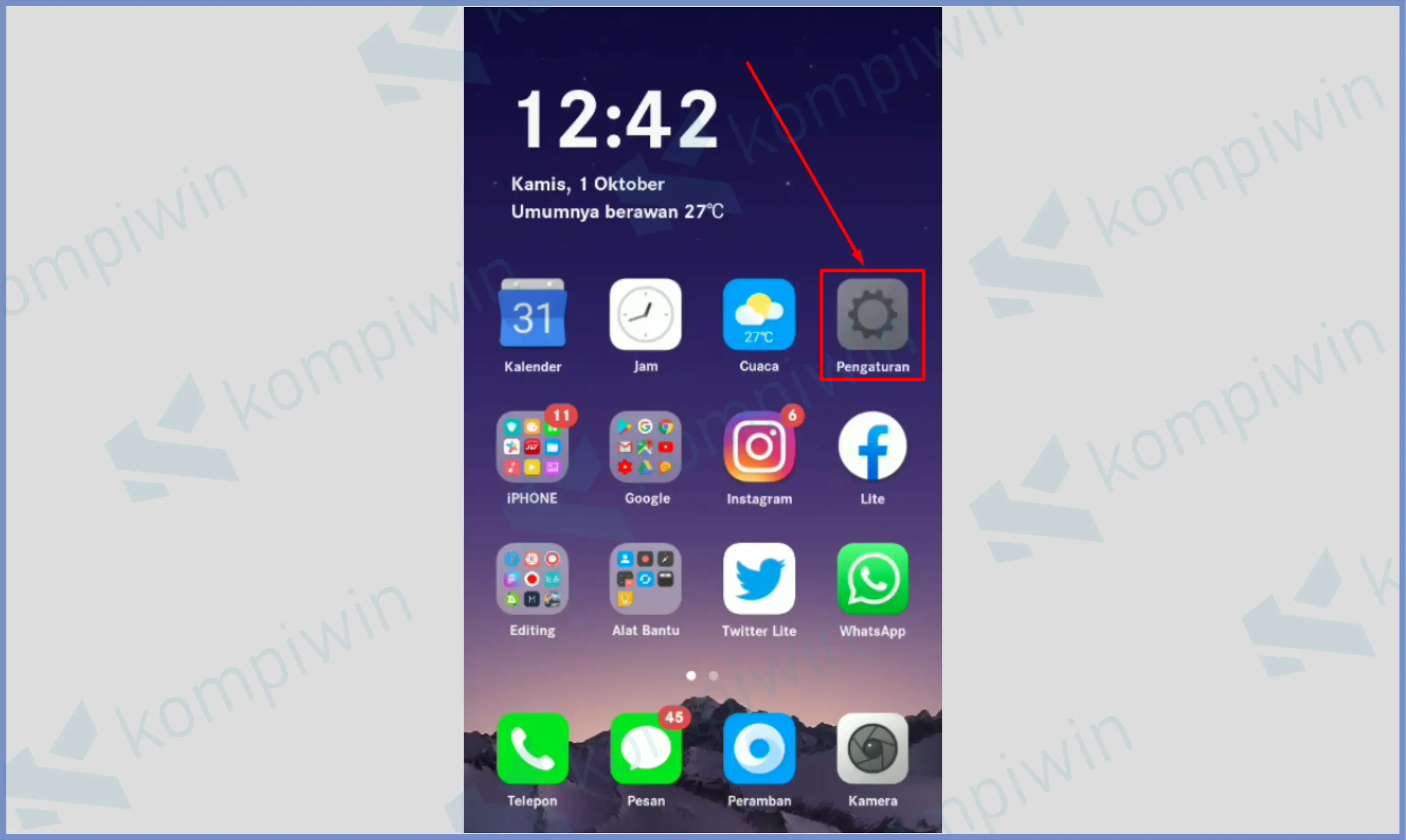
- Scroll kebawah dan cari Manajemen Aplikasi.
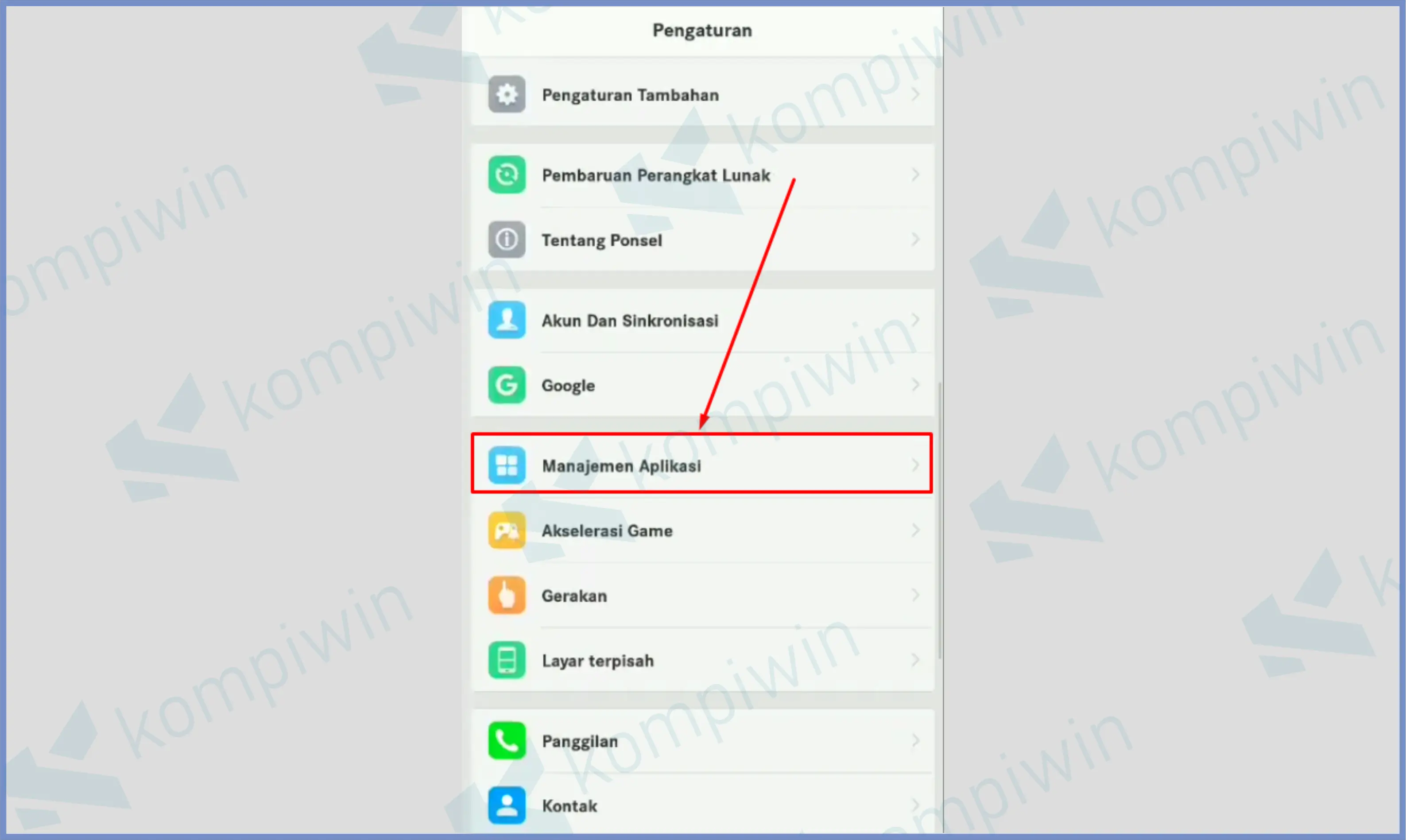
- Cari aplikasi bernama Theme Store. Jika berhasil ketemu klik untuk membukanya.
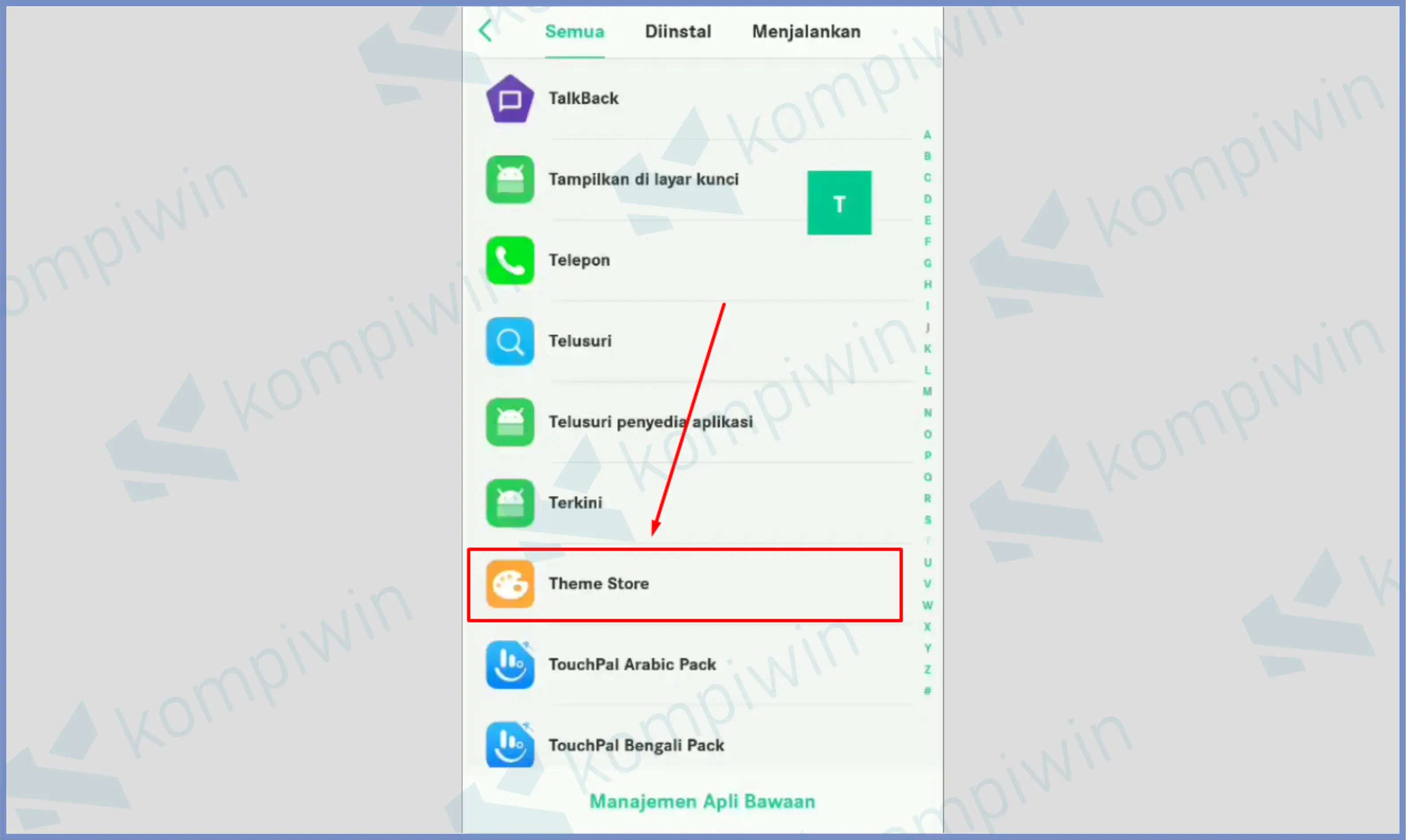
- Jika versi OS kalian rutin update, maka sebagian aplikasi Oppo ikut terupgrade. Tugas kita downgrade untuk aplikasi Theme Store ini dengan cara tekan tombol Copot Pemasangan. Ingat disini kita belum bisa hapus total aplikasi, hanya sekedar menonaktifkan saja.
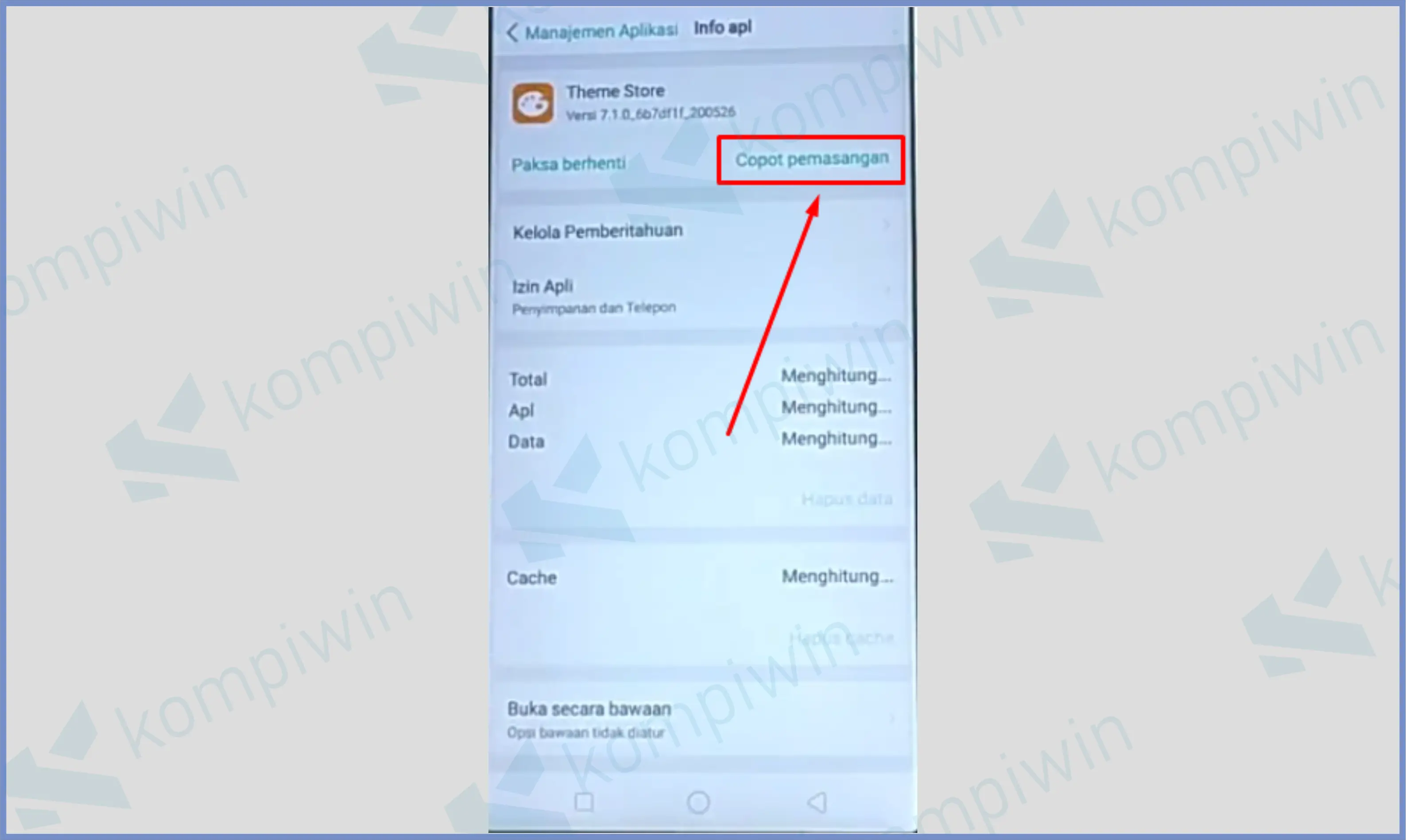
- Silahkan kembali.
Langkah 3. Install MT Manager
Melanjutkan langkah diatas, proses Copot Pemasangan aplikasi hanya membuat sistem dalam aplikasi tersebut nonaktif, dan bukan teruninstall.
Secara kita disini sengaja melakukan untuk menghilangkan aplikasi lalu menggantikannya dengan versi Theme Store lebih rendah. Lalu apa yang harus dilakukan?
Jadi tujuan utama pada langkah ketiga ini yaitu semacam menabrak aplikasi Theme Store bawaan Oppo dengan sengaja agar aplikasi utama terjadi crash. Dan alat yang kita gunakan untuk memanipulasi Theme Store tersebut yakni menggunakan MT Manager.
- Download dulu aplikasi MT Manager diatas.
- Kalau sudah Install ke dalam ponsel kalian.
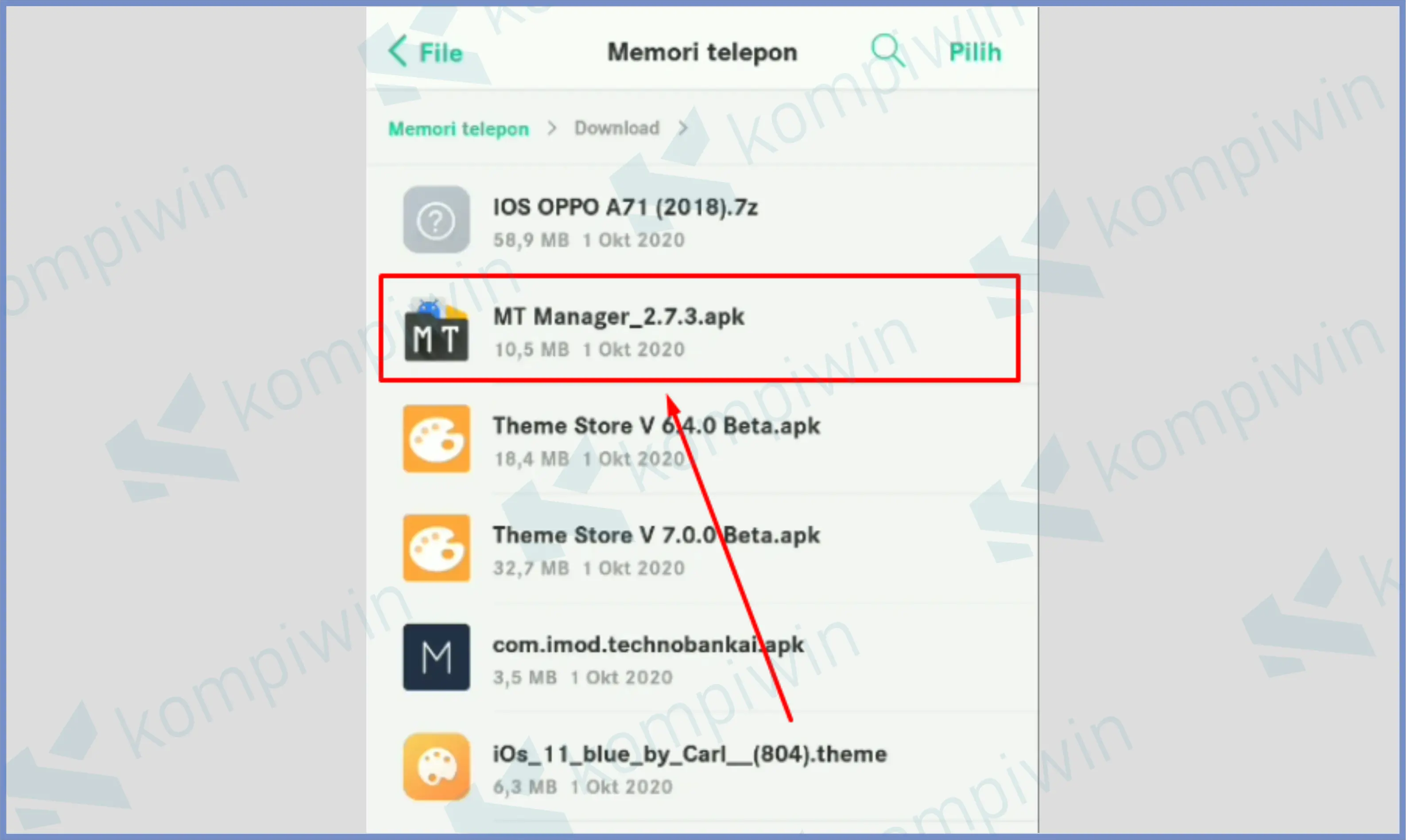
- Buka aplikasi dan jika muncul beberapa notifikasi Izin akses, maka pencet saja Izinkan.
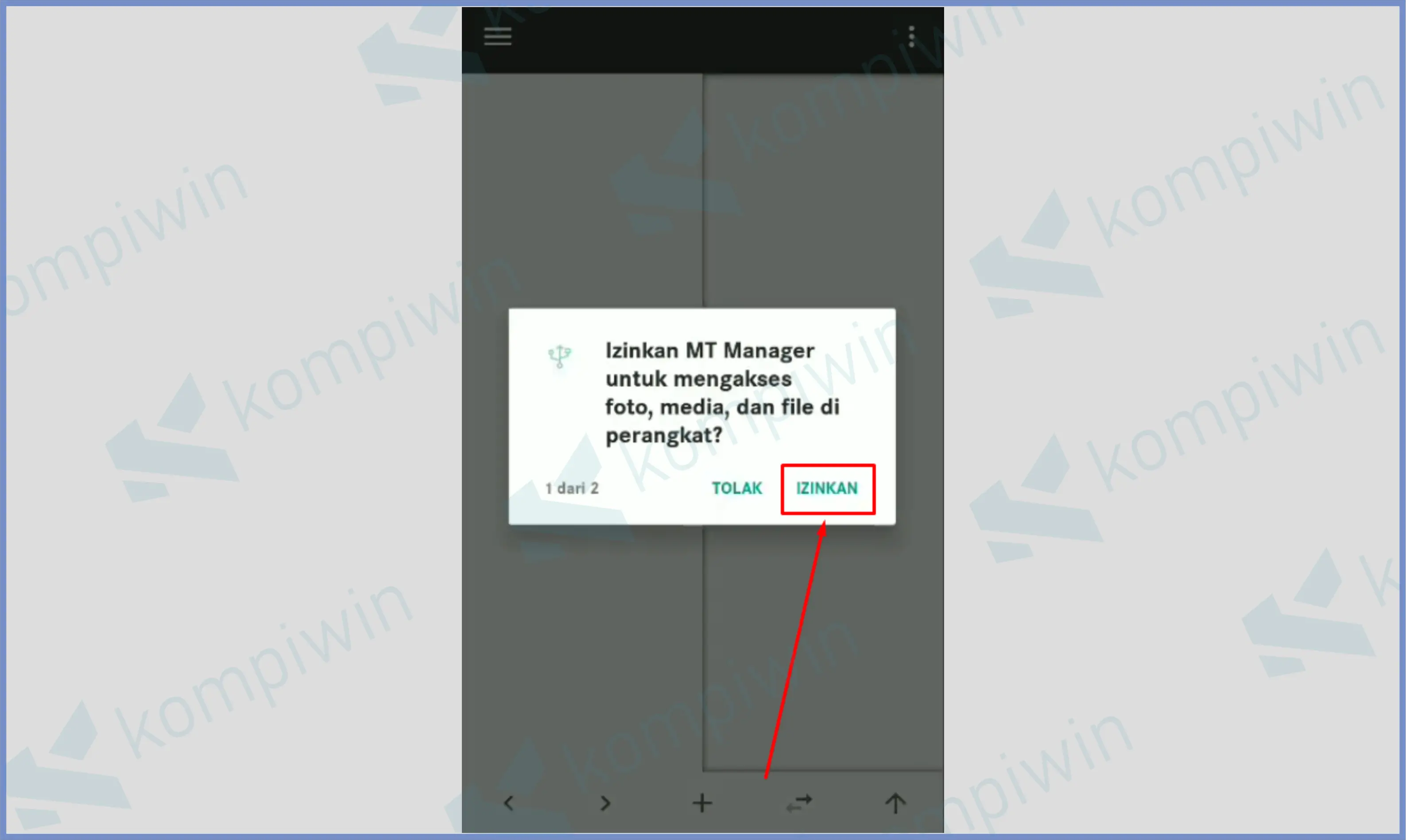
- Pada tampilan aplikasi MT Manager, kita akan melihat dua bagian menu yakni Kanan dan Kiri.
- Tap pada menu bagian kiri.
- Ketuk tombol Kembali beberapa kali, sampai kamu bertemu dengan menu bernama System.
- Klik menu System tersebut.
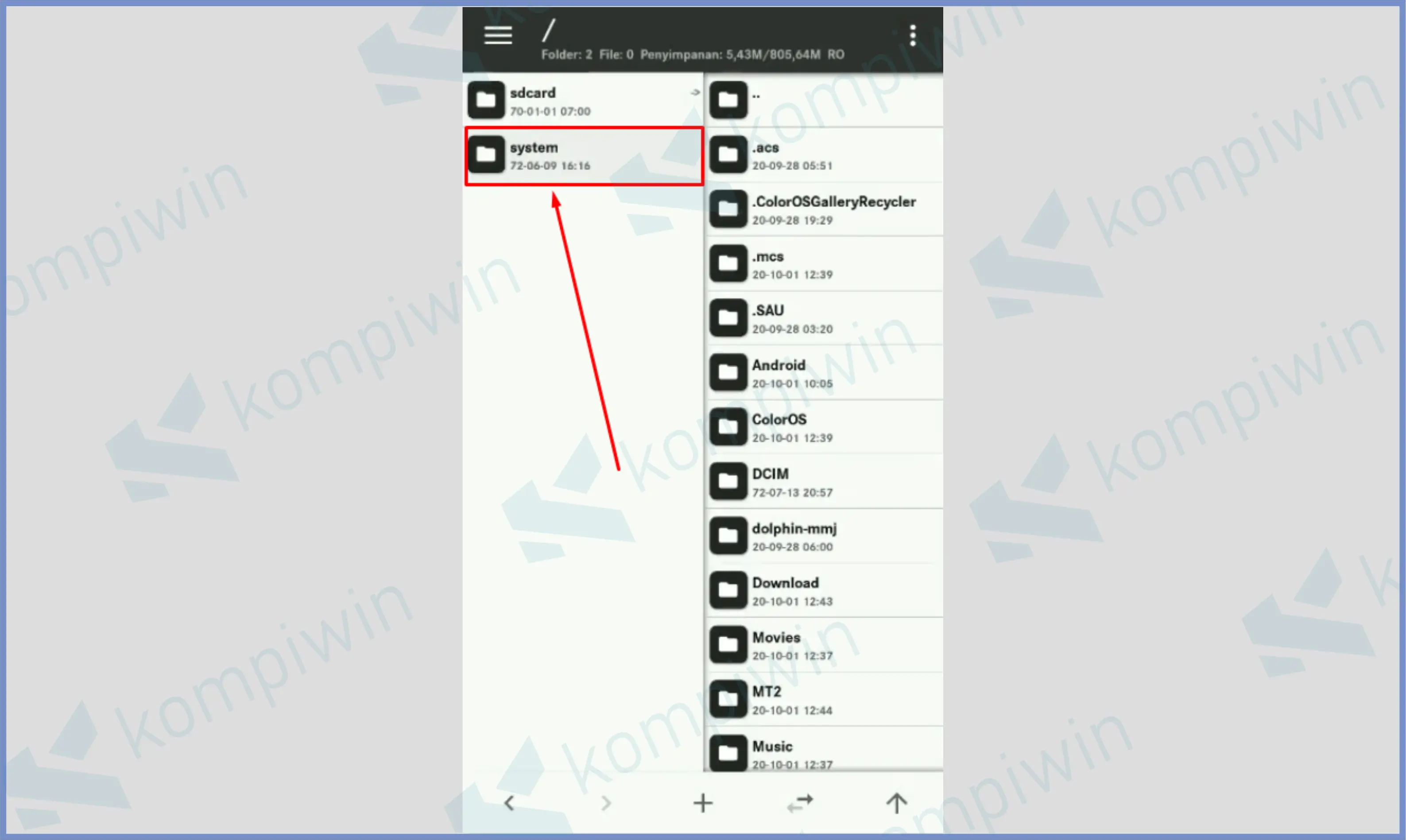
- Kemudian masuk ke dalam App.
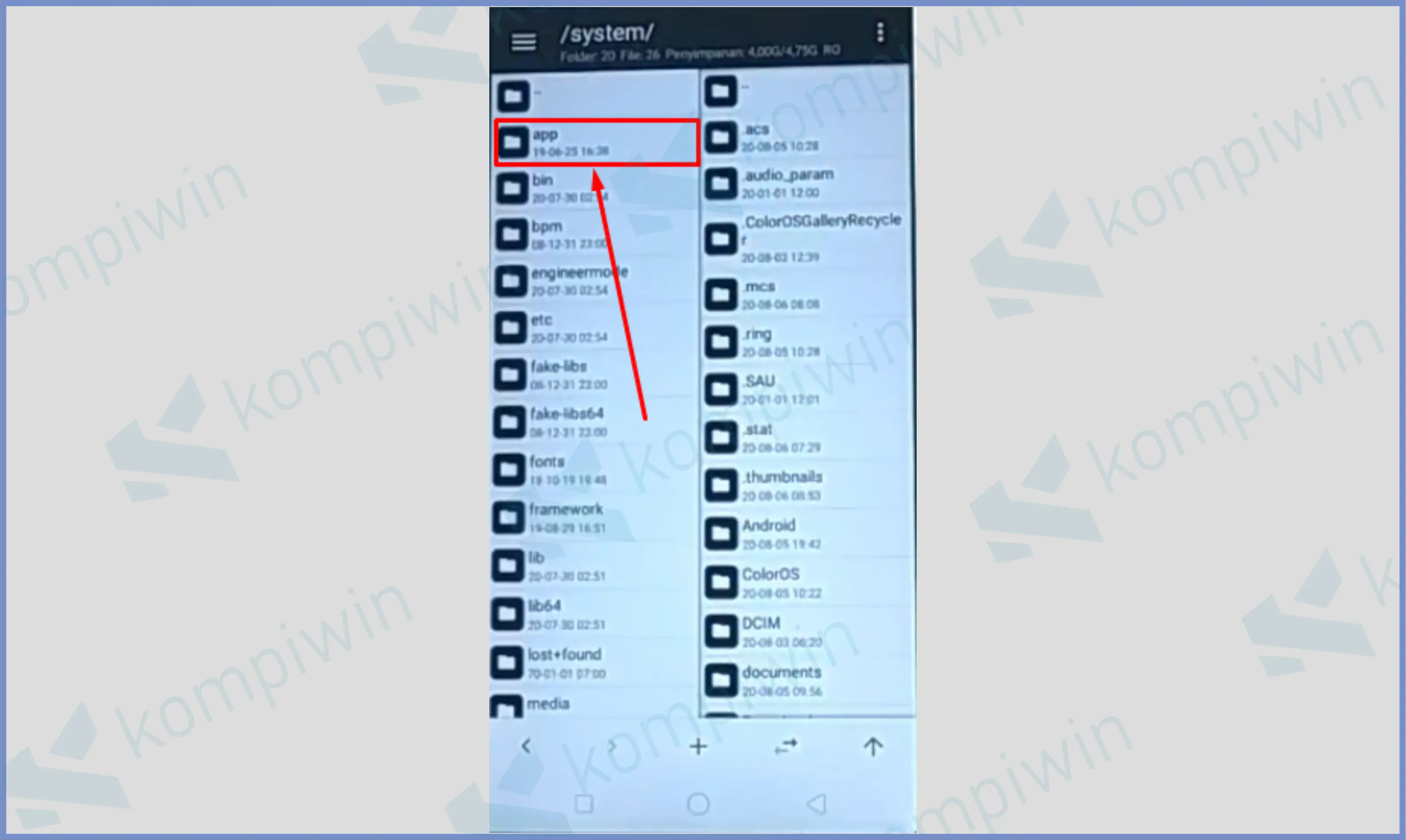
- Scroll kebawah dan pencet KekeThemeSpace.
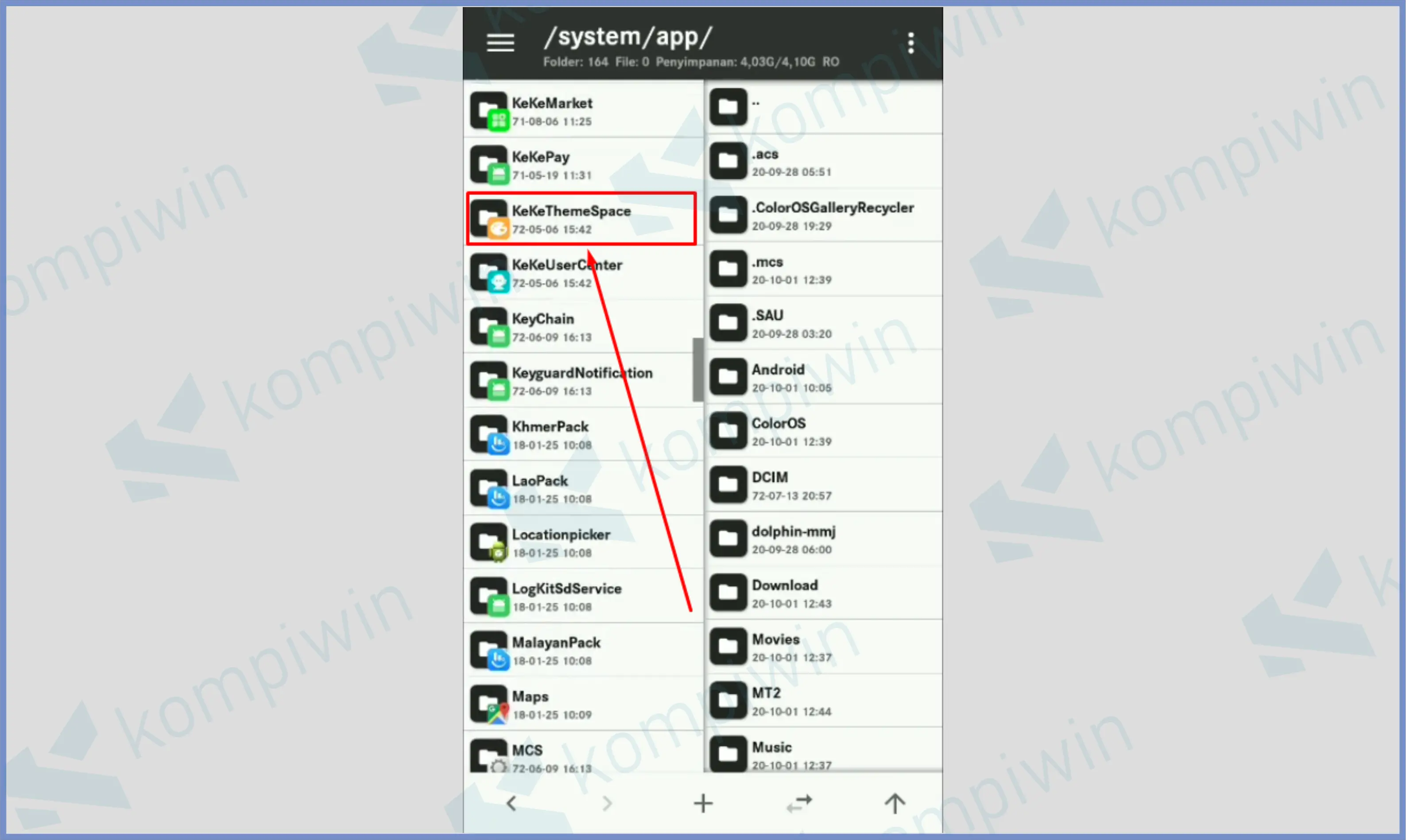
- Klik icon Theme Store yang ada di sana untuk proses Install.
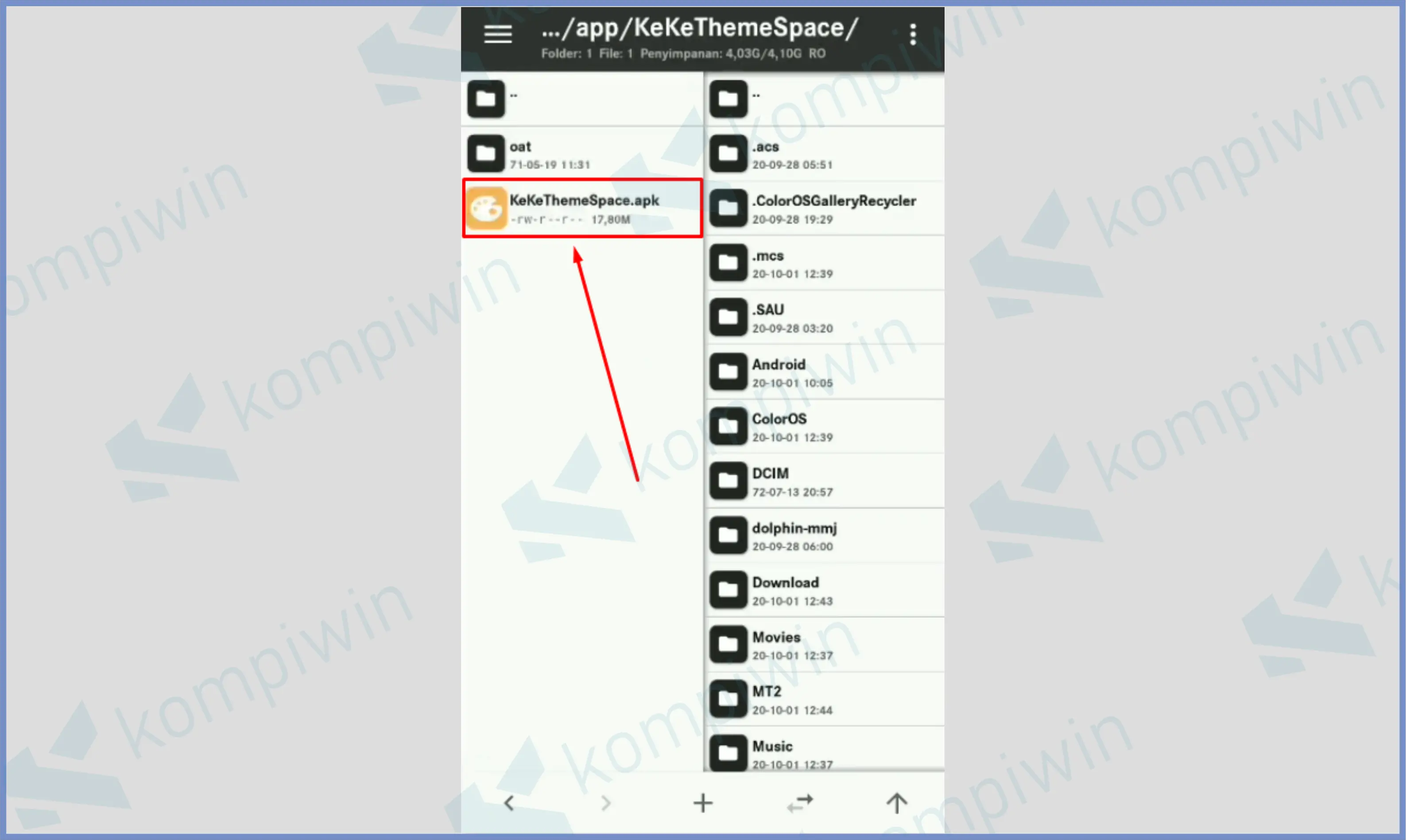
- Konfirmasi penginstalan dengan menekan tombol Pasang. Jadi langkah ini yang kita sebut sebagai proses tabrak aplikasi agar Theme Store utama terjadi crash.
- Konfirmasi sekali lagi untuk memasang Theme Store.
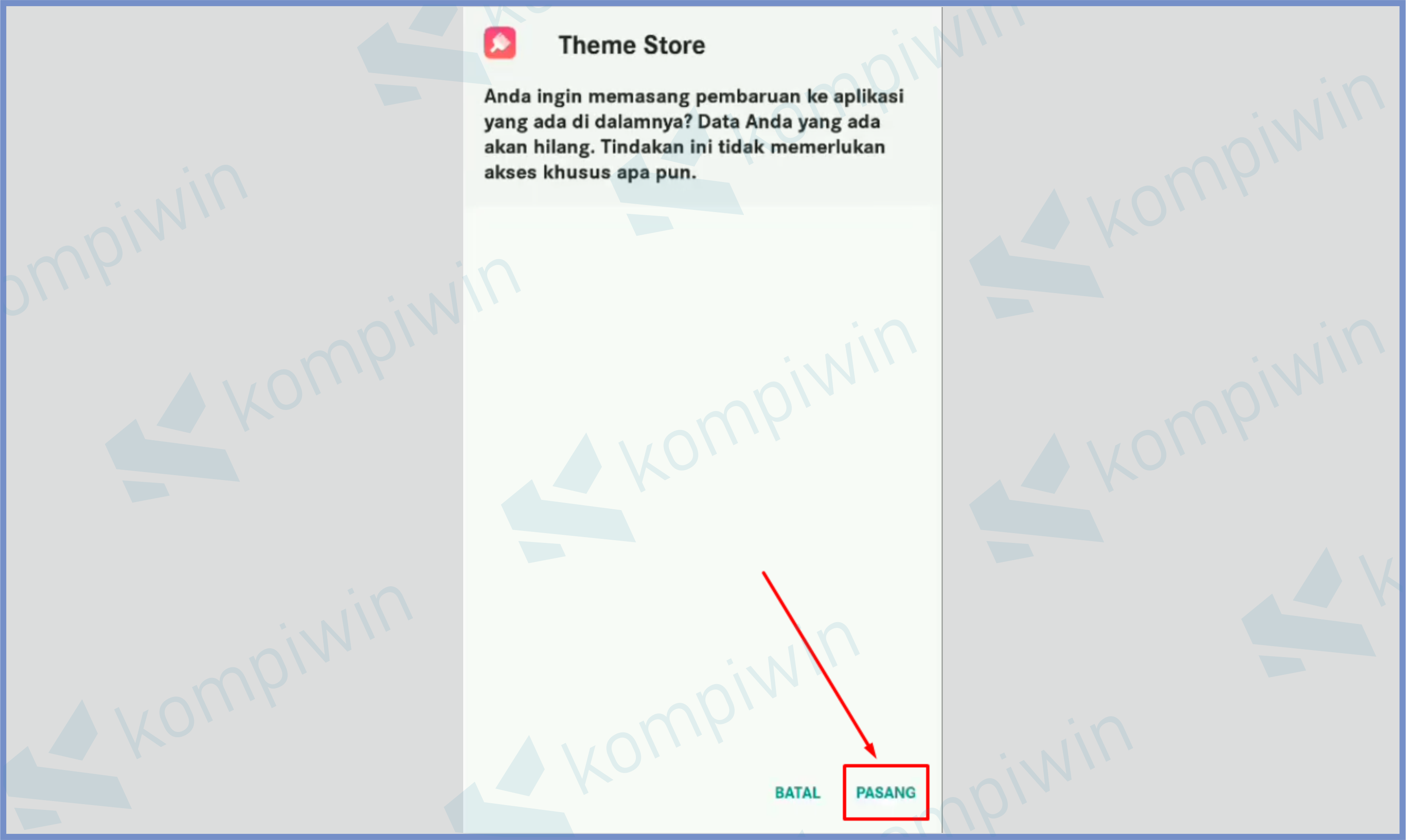
- Tunggu prosesnya, dan jangan kaget kalau sistem gagal dalam memasang Theme Store ini. Sebab memang itu tujuan utama kita.
- Kalau sudah kembali saja.
Langkah 4. Install Theme Store v7.0.0
Proses tidak berhenti sampai disitu, step berikutnya kita Install dulu versi Theme Store v7.0.0.
Setelah terpasang kita downgrade lagi versi tersebut menjadi Theme Store v6.4.0. Untuk langkah keempat ini terbilang sangat sederhana sebab kamu tinggal download dan install ke dalam ponsel.
- Download dulu Theme Store v7.0.0 yang sudah kita berikan linknya diatas.
- Masuk ke folder download dan Install aplikasi Theme Store v7.0.0 tersebut.
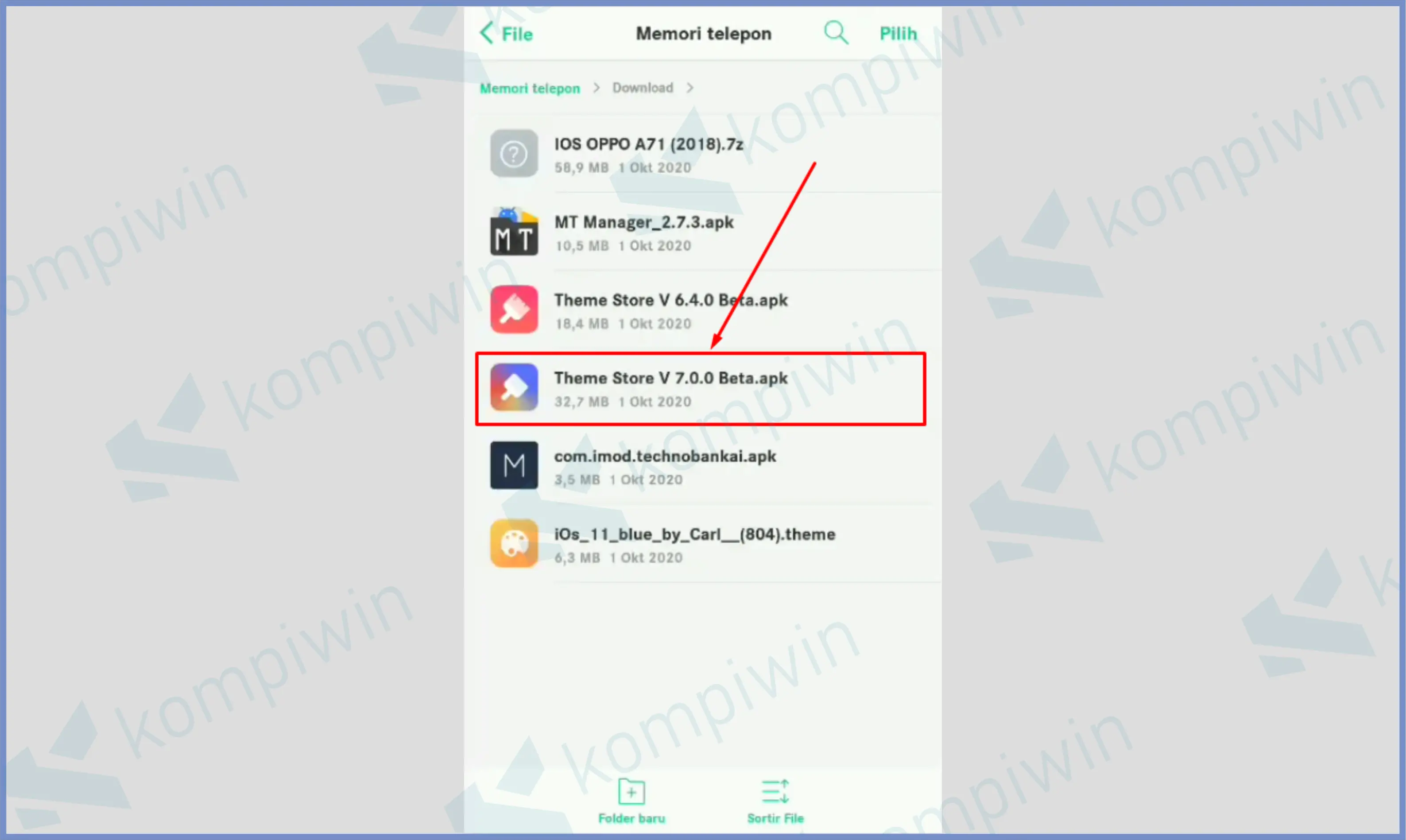
- Klik tombol Pasang untuk memulai prosesnya.
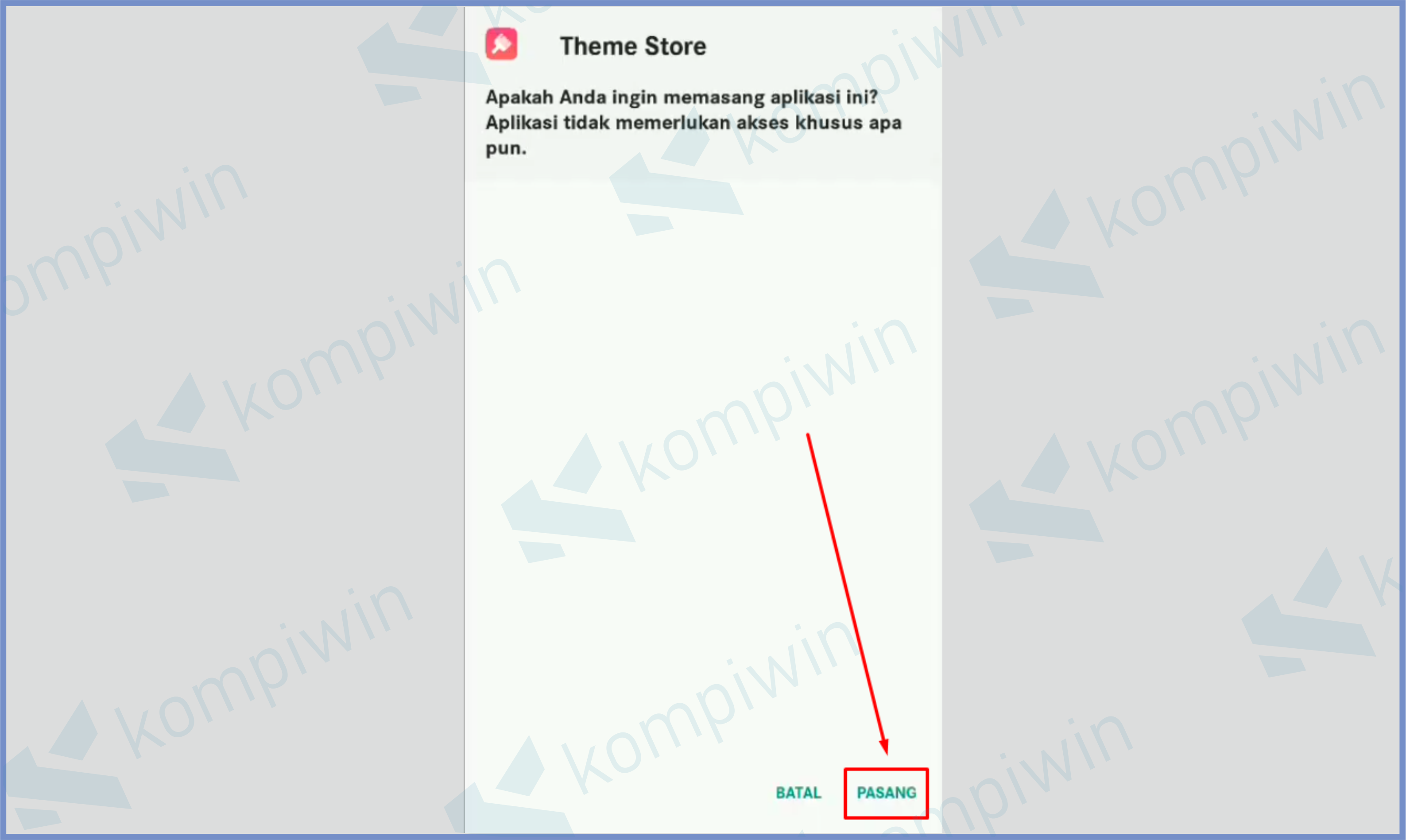
- Tunggu beberapa saat sampai prosesnya selesai.
- Kalau sudah tap tombol Selesai.
Langkah 5. Uninstall Theme Store v7.0.0
Apakah kita sudah bisa memasang tema pihak ketiga disini?
Coba kamu cek terlebih dahulu, siapkan tema pihak ketiga, dan buka filenya kemudian pasang apakah bisa atau tidak?
Sebagian mengaku masih belum bisa menerapkan tema karena prosesnya memang belum selesai.
Cara memasang tema Oppo pihak ketiga dengan mudah dan berhasil kali ini kita buka lagi Manajemen Aplikasi, lalu cari aplikasi Theme Store. Kemudian Uninstall aplikasinya. Berikut langkah-langkahnya.
- Silahkan kamu buka Pengaturan HP.
- Masuk ke dalam menu Manajemen Aplikasi.
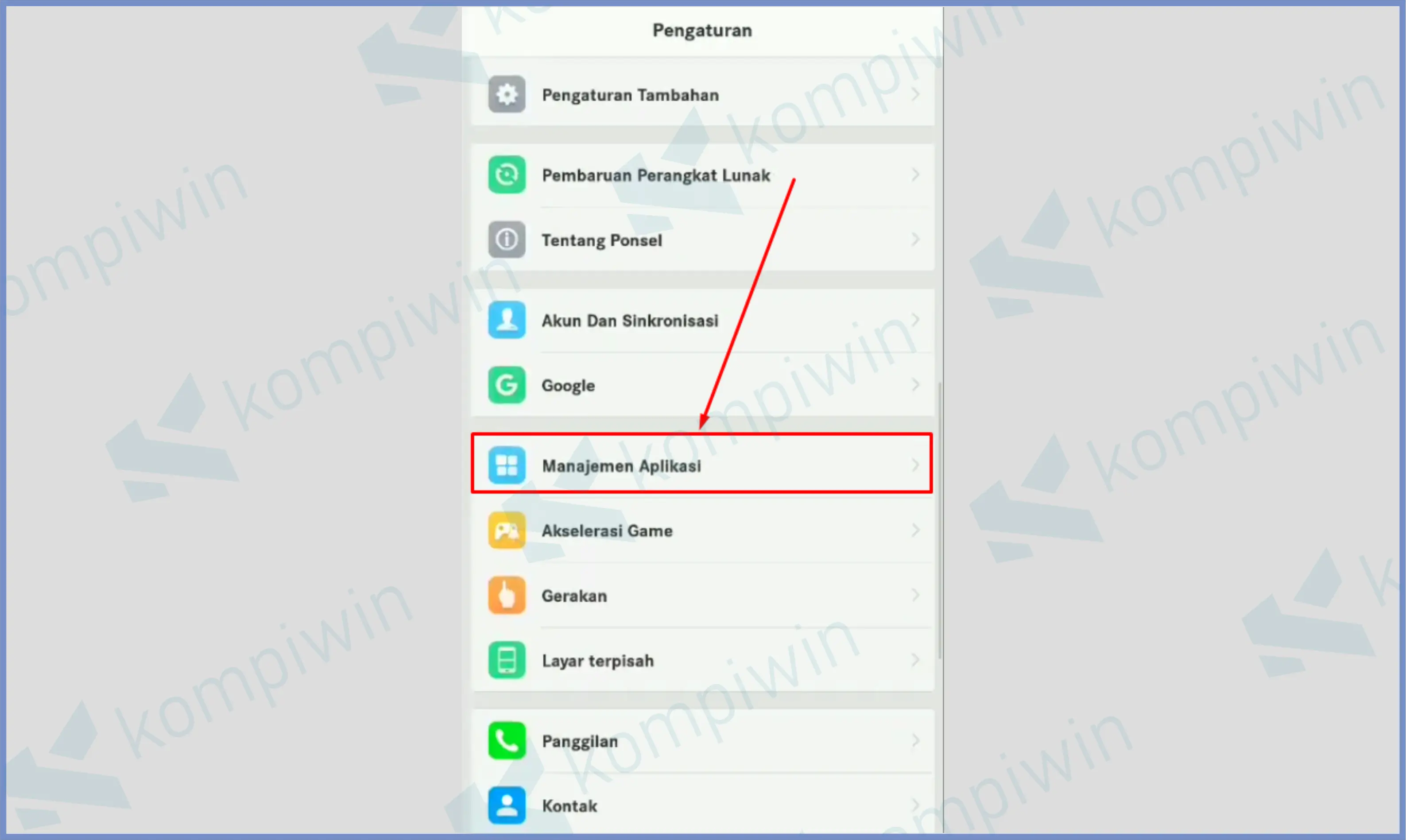
- Scroll kebawah dan temukan Theme Store.
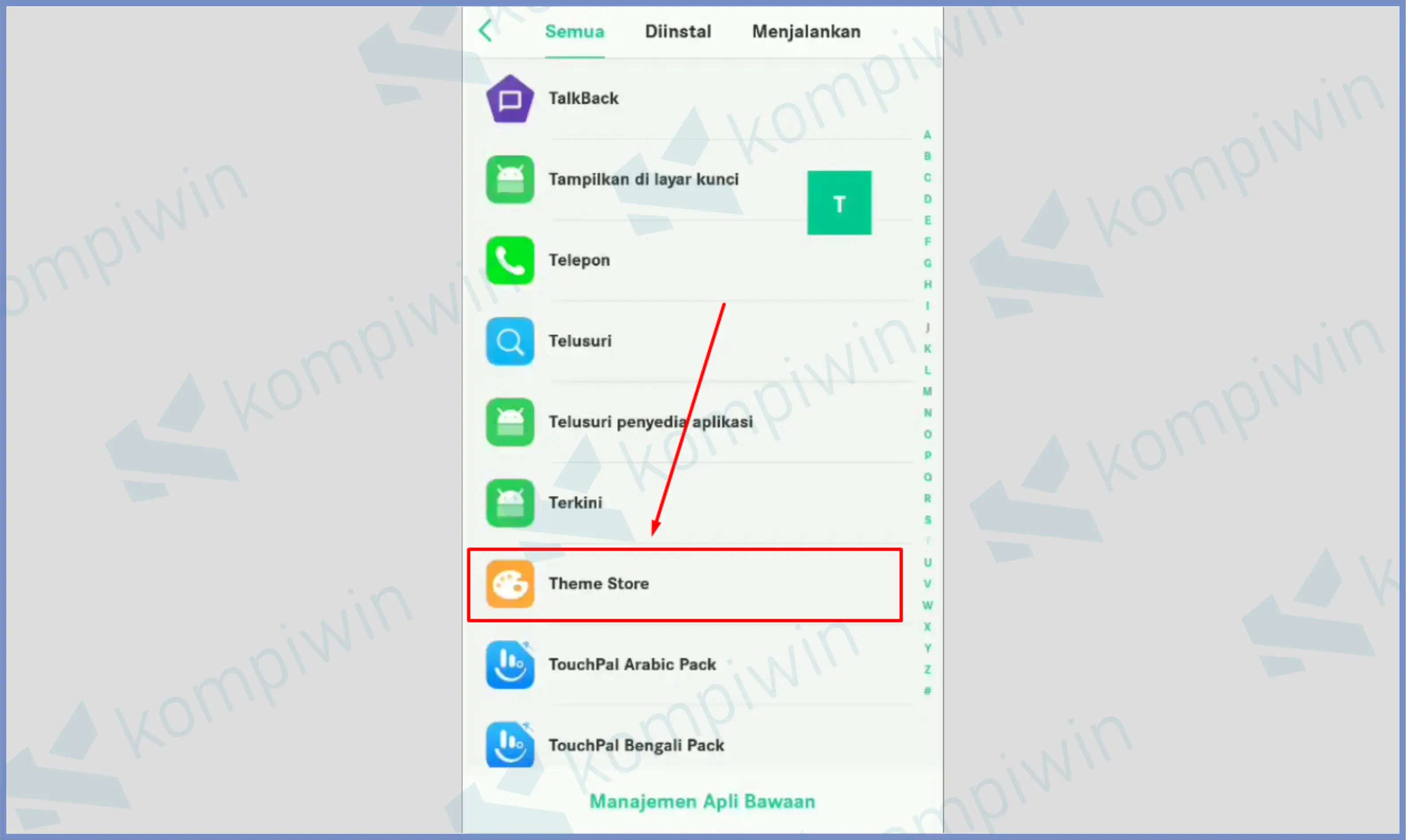
- Lihat versinya, terakhir kita pasang versi v7.0.0. Kalau diawal pemasangan aplikasi lewat tombol Copot Pemasangan (nonaktif), sedangkan disini kita sudah bisa memunculkan perintah Hapus. Ketuk saja tombol Hapus untuk menguninstall.
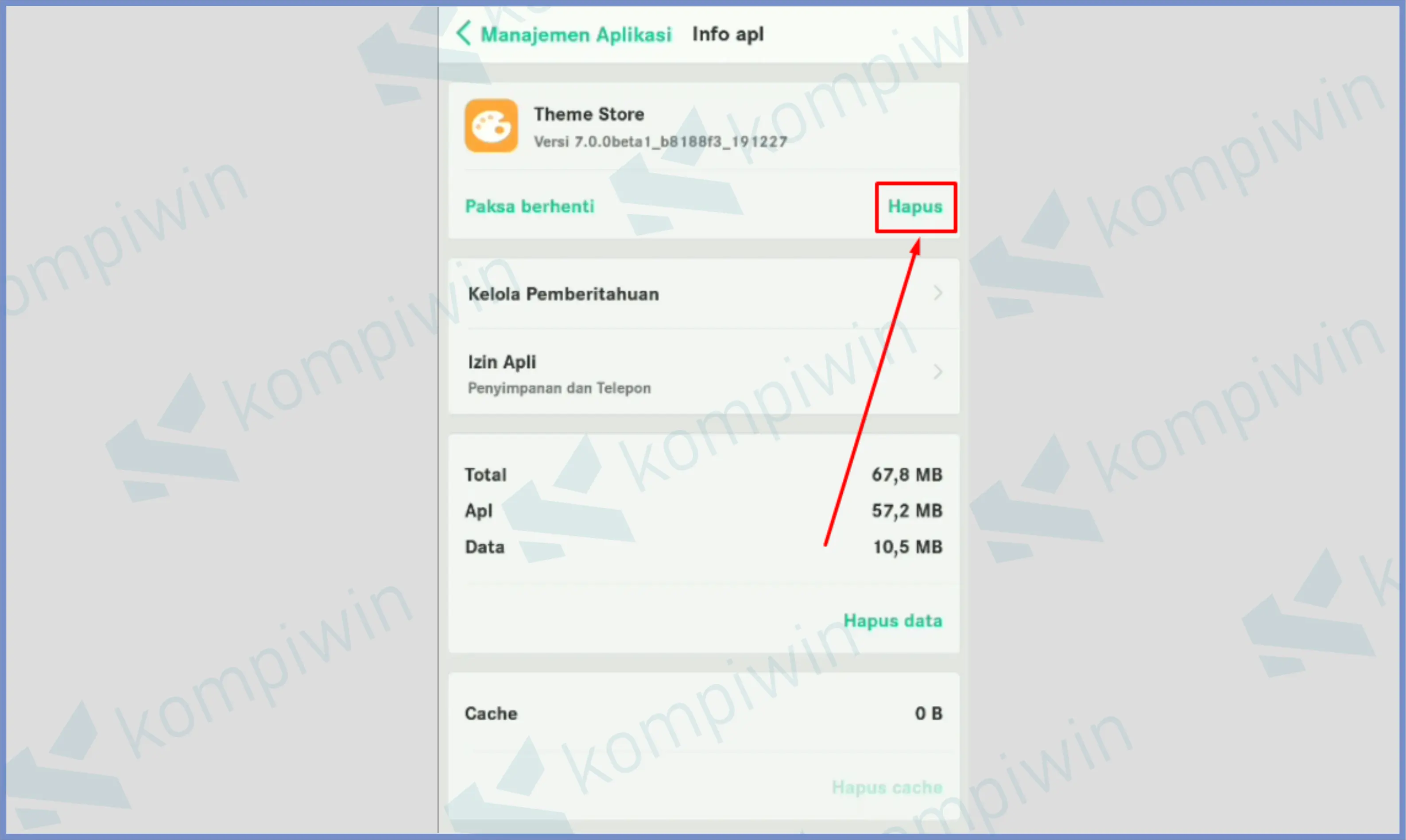
- Konfirmasi tombol OK.

- Dan tunggu proses pencopotan selesai.
- Disini aplikasi Theme Store benar-benar hilang, tidak lagi nonaktif.
Langkah 6. Install Theme Store v6.4.0
Setelah melalui proses serangkaian yang cukup panjang, disini kita telah memasuki proses terakhir dalam pemasangan tema ketiga di OPPO.
Jadi kalian install kembali Theme Store namun versi download v6.4.0 yang kita berikan linknya diatas. Kalau sudah terinstall, baru kamu coba terapkan tema pihak ketiga.
- Download dulu Theme Store v6.4.0.
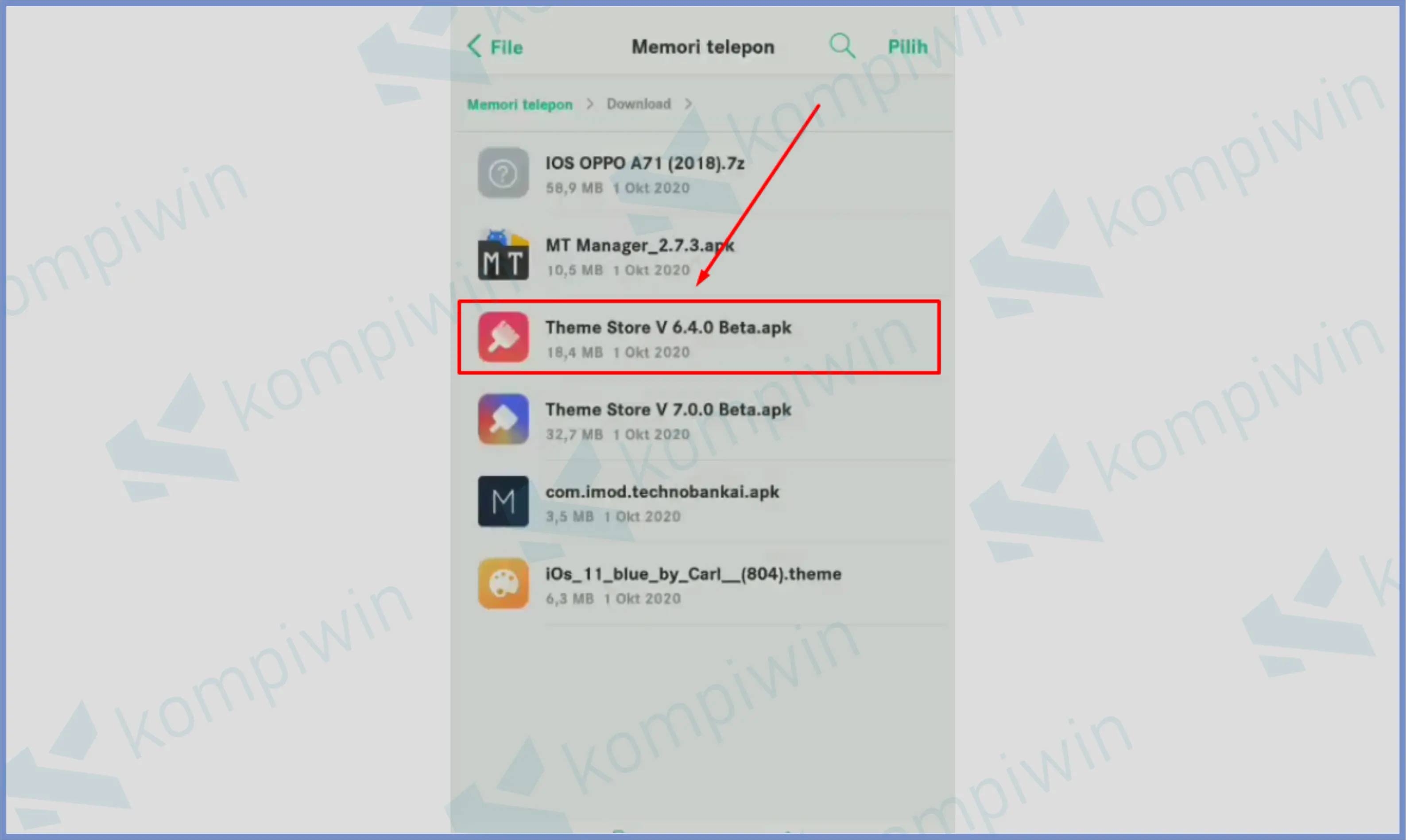
- Kalau sudah buka file Download dan install aplikasinya.
- Bila sudah terpasang, kita masuk ke dalam file tema pihak ketiga.
- Klik tema tersebut.
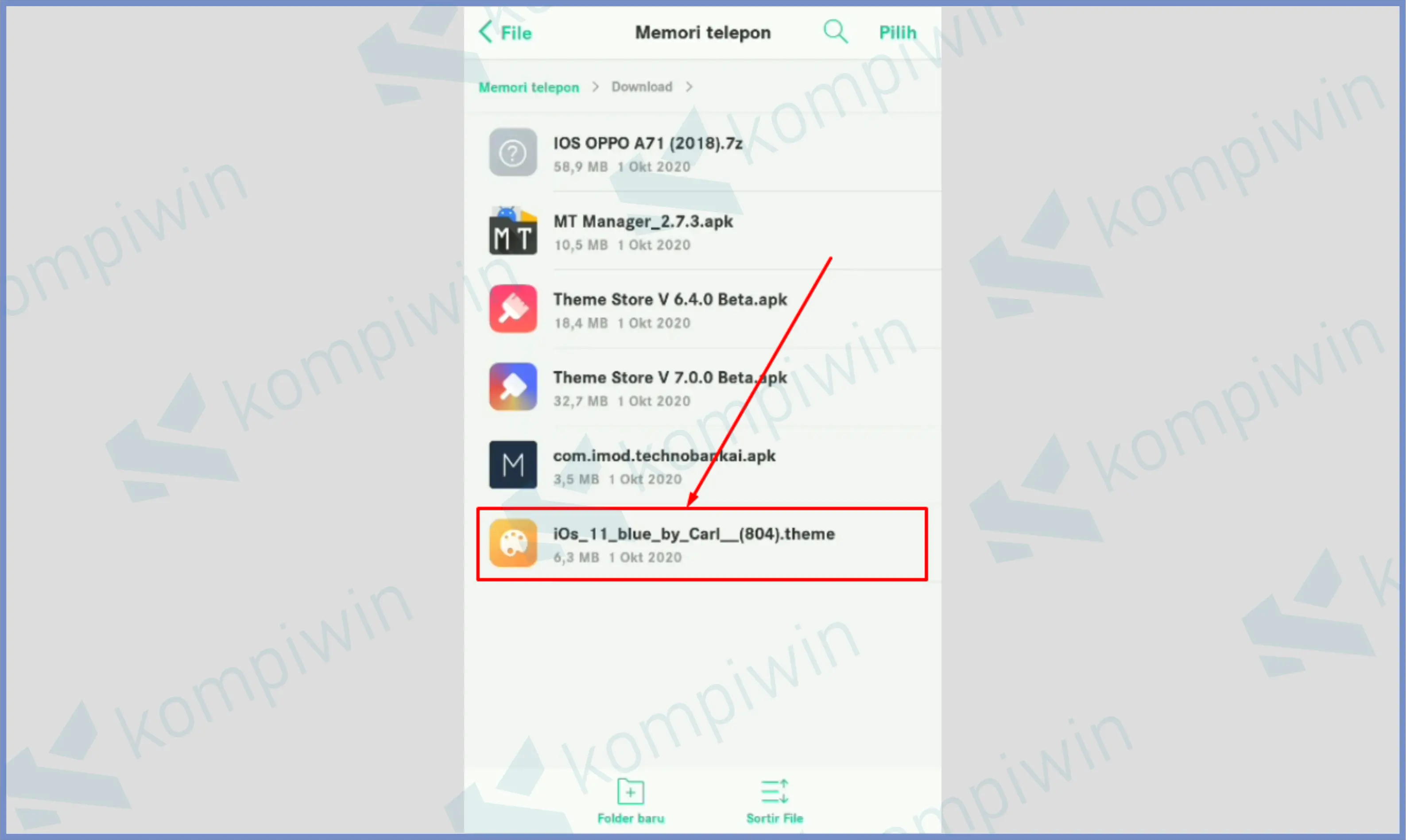
- Jika berhasil kamu bisa menerapkannya, dengan tap tombol Uji Coba.
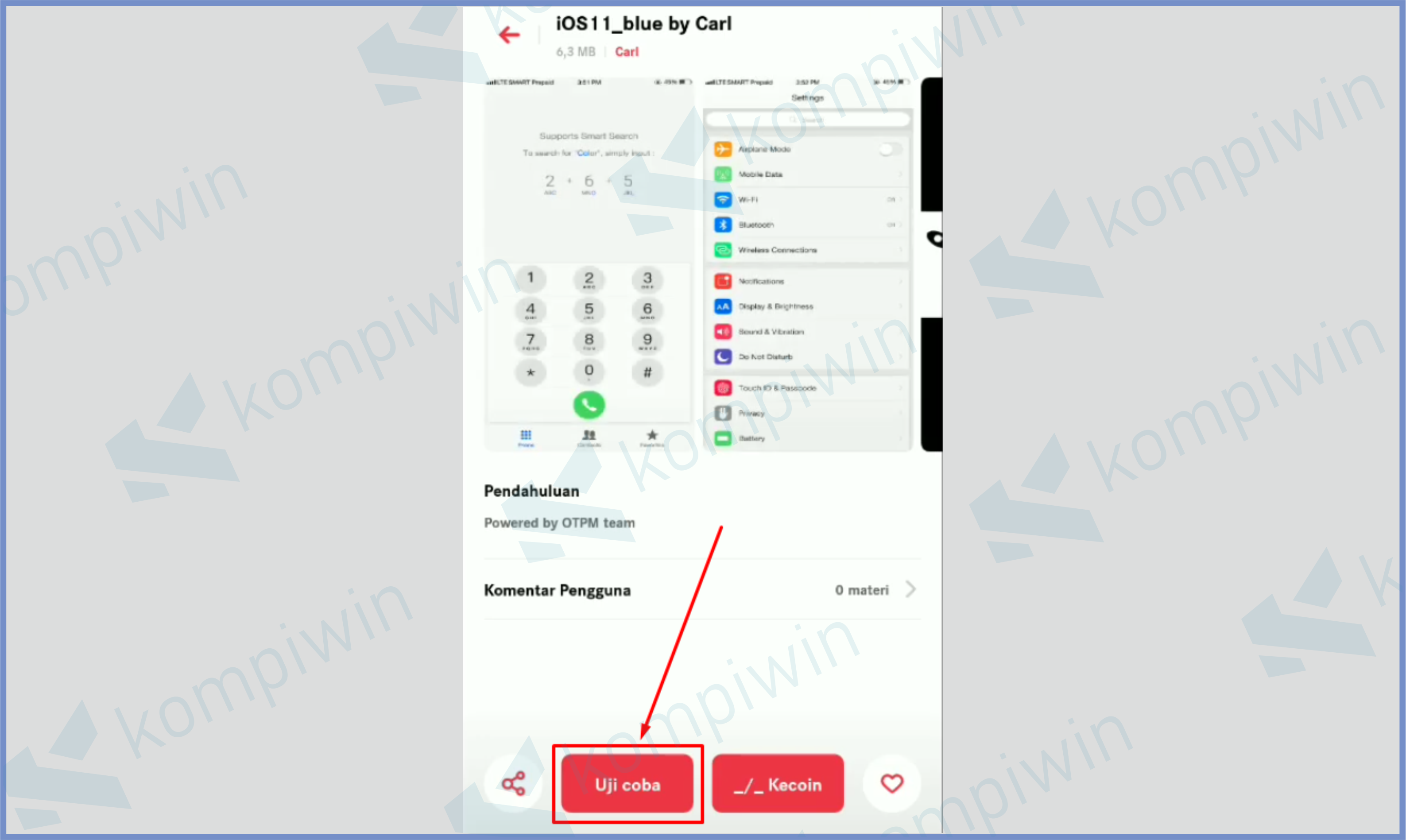
- Secara otomatis tema akan berubah.
Bagi pengguna HP Oppo yang ingin tampilan HP menjadi iPhone, klik disini untuk mendownload tema iPhone untuk Oppo.
Akhir Kata
Kurang lebih seperti itulah cara memasang tema Oppo pihak ketiga dengan mudah dan berhasil.
Silahkan ikuti beberapa langkah diatas, sampai kamu bisa menggunakan tema favorit masing-masing. Semoga bermanfaat.




